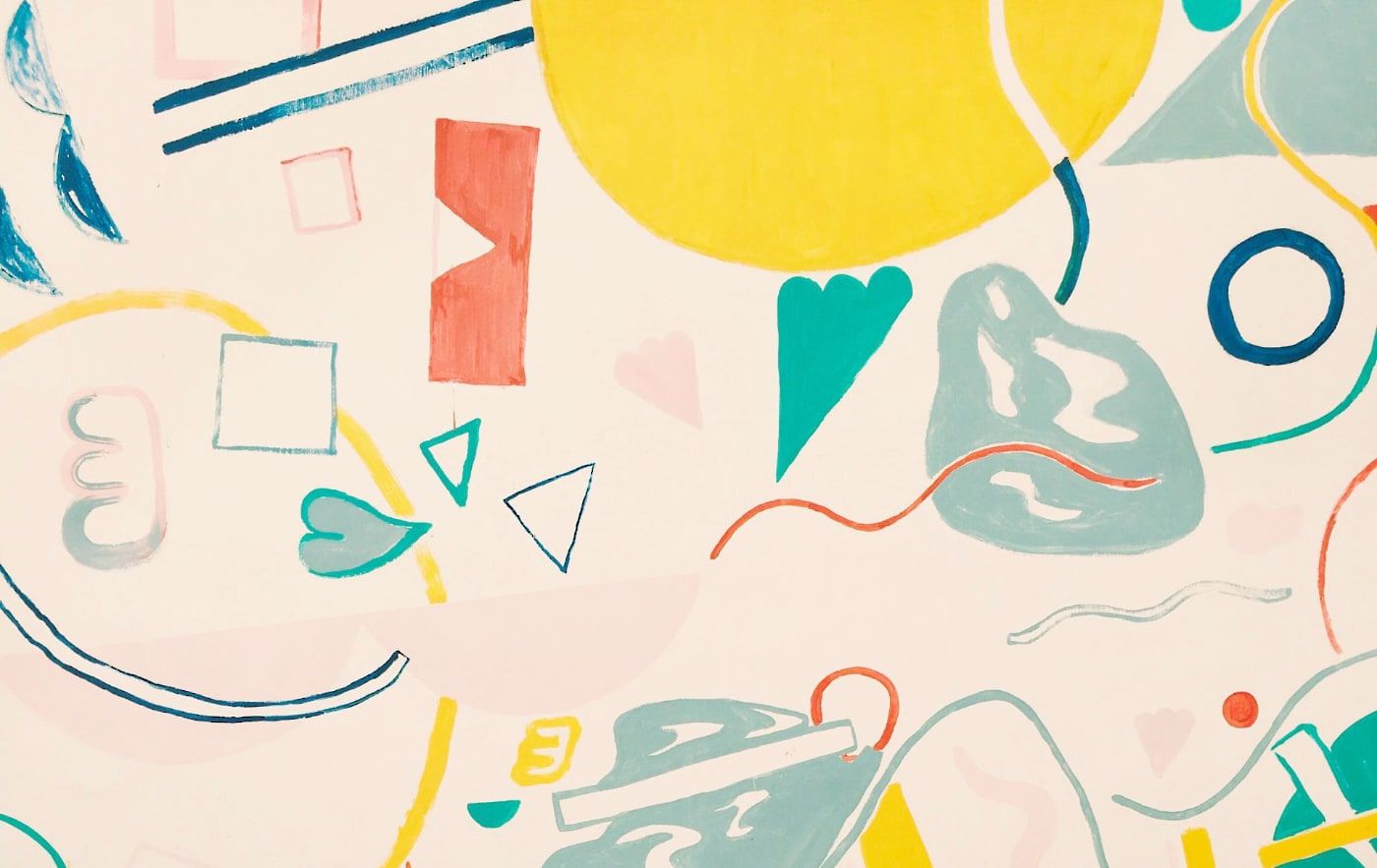Pernahkah Anda mengalami momen frustrasi saat melakukan panggilan video WhatsApp, namun suara Anda atau lawan bicara tak kunjung terdengar? Jangan khawatir, Anda tidak sendirian. Masalah ini, yang seringkali membuat kita bertanya-tanya, ternyata lebih sering disebabkan oleh pengaturan izin aplikasi daripada masalah jaringan atau sinyal. Mari kita telaah lebih dalam mengenai penyebab dan solusi untuk mengatasi masalah suara yang hilang saat video call WhatsApp di perangkat Android Anda.
Banyak pengguna Android berasumsi bahwa masalah suara saat video call WhatsApp disebabkan oleh koneksi internet yang buruk atau sinyal 4G yang lemah. Padahal, seringkali akar permasalahannya terletak pada izin mikrofon yang belum diaktifkan untuk aplikasi WhatsApp. Bayangkan, Anda sudah berteriak-teriak di depan layar, namun lawan bicara tak kunjung mendengar suara Anda. Tentu sangat menjengkelkan, bukan? Oleh karena itu, langkah pertama yang perlu Anda lakukan adalah memeriksa pengaturan izin mikrofon pada aplikasi WhatsApp.
Pentingnya Izin Mikrofon
Izin mikrofon adalah kunci agar WhatsApp dapat mengakses mikrofon perangkat Anda dan merekam suara Anda selama panggilan video. Jika izin ini tidak diaktifkan, maka WhatsApp tidak akan dapat mengirimkan suara Anda ke lawan bicara, dan sebaliknya. Jadi, sebelum Anda menyalahkan jaringan atau perangkat Anda, pastikan terlebih dahulu bahwa izin mikrofon untuk WhatsApp sudah diaktifkan. Ini adalah langkah paling mendasar namun seringkali terlewatkan.
Langkah-Langkah Memeriksa Izin Mikrofon WhatsApp
Berikut adalah langkah-langkah sederhana untuk memeriksa dan mengaktifkan izin mikrofon WhatsApp di perangkat Android Anda:
- Buka menu Pengaturan pada perangkat Android Anda.
- Cari dan pilih opsi Aplikasi atau Manajemen Aplikasi.
- Cari dan pilih aplikasi WhatsApp.
- Pilih opsi Izin atau Perizinan.
- Cari izin Mikrofon.
- Pastikan izin mikrofon sudah diaktifkan. Jika belum, geser slider ke kanan untuk mengaktifkannya.
Setelah Anda mengaktifkan izin mikrofon, coba lakukan panggilan video WhatsApp lagi. Jika masalah suara masih berlanjut, jangan khawatir, masih ada beberapa solusi lain yang bisa Anda coba.
Masalah Mikrofon Perangkat
Jika setelah memeriksa izin mikrofon masalah suara masih belum teratasi, ada kemungkinan masalah terletak pada mikrofon perangkat Android Anda. Mikrofon yang bermasalah dapat menyebabkan suara tidak terdengar saat panggilan video maupun panggilan telepon biasa di WhatsApp. Kerusakan mikrofon bisa disebabkan oleh berbagai faktor, seperti debu, kotoran, atau kerusakan fisik. Jika Anda mencurigai adanya masalah pada mikrofon perangkat, Anda bisa mencoba beberapa langkah berikut:
- Periksa Kebersihan Mikrofon: Periksa lubang mikrofon pada perangkat Anda. Jika ada debu atau kotoran yang menyumbat, bersihkan dengan hati-hati menggunakan sikat kecil atau cotton bud.
- Restart Perangkat: Terkadang, masalah kecil pada sistem operasi dapat menyebabkan mikrofon tidak berfungsi dengan baik. Coba restart perangkat Anda dan periksa kembali apakah mikrofon sudah berfungsi.
- Uji Mikrofon dengan Aplikasi Lain: Coba gunakan aplikasi lain yang menggunakan mikrofon, seperti perekam suara. Jika mikrofon tidak berfungsi pada aplikasi lain juga, kemungkinan besar ada masalah pada perangkat keras mikrofon.
Menggunakan Headset sebagai Solusi Sementara
Jika Anda masih mengalami masalah suara saat video call WhatsApp, Anda bisa mencoba menggunakan headset sebagai solusi sementara. Dengan menggunakan headset, Anda dapat memastikan apakah masalah terletak pada mikrofon perangkat atau pada speaker. Jika suara video call dapat terdengar dengan jelas saat menggunakan headset, maka kemungkinan besar mikrofon perangkat Anda bermasalah. Namun, jika suara tetap tidak terdengar, maka masalahnya mungkin terletak pada speaker perangkat Anda.
Langkah-Langkah Tambahan
Selain langkah-langkah di atas, ada beberapa langkah tambahan yang bisa Anda coba untuk mengatasi masalah suara saat video call WhatsApp:
- Perbarui Aplikasi WhatsApp: Pastikan Anda menggunakan versi terbaru aplikasi WhatsApp. Pembaruan aplikasi seringkali membawa perbaikan bug dan peningkatan kinerja yang dapat mengatasi masalah suara.
- Perbarui Sistem Operasi Android: Pastikan sistem operasi Android Anda juga sudah diperbarui ke versi terbaru. Pembaruan sistem operasi seringkali membawa perbaikan bug dan peningkatan kinerja yang dapat mengatasi masalah kompatibilitas dengan aplikasi.
- Hapus Cache dan Data Aplikasi WhatsApp: Menghapus cache dan data aplikasi WhatsApp dapat membantu mengatasi masalah yang disebabkan oleh file-file sementara yang rusak. Untuk melakukannya, buka menu Pengaturan > Aplikasi > WhatsApp > Penyimpanan > Hapus Cache dan Hapus Data.
- Instal Ulang Aplikasi WhatsApp: Jika semua langkah di atas tidak berhasil, Anda bisa mencoba menginstal ulang aplikasi WhatsApp. Ini akan menghapus semua data aplikasi dan menginstal ulang aplikasi dari awal.
Kesimpulan
Masalah suara yang hilang saat video call WhatsApp memang bisa sangat menjengkelkan. Namun, dengan memahami penyebab dan solusi yang tepat, Anda dapat mengatasi masalah ini dengan mudah. Ingatlah, langkah pertama yang perlu Anda lakukan adalah memeriksa izin mikrofon pada aplikasi WhatsApp. Jika masalah masih berlanjut, Anda bisa mencoba langkah-langkah lain yang telah dijelaskan di atas. Jangan ragu untuk mencoba berbagai solusi hingga Anda menemukan yang paling efektif untuk perangkat Anda. Semoga artikel ini bermanfaat dan membantu Anda mengatasi masalah suara saat video call WhatsApp. Jika Anda memiliki pertanyaan atau pengalaman lain, jangan ragu untuk berbagi di kolom komentar.
Tanggal Artikel: 26 Oktober 2023
Tabel Ringkasan Solusi
| Masalah | Solusi |
|---|---|
| Suara tidak terdengar saat video call WhatsApp | Periksa izin mikrofon aplikasi WhatsApp |
| Mikrofon perangkat bermasalah | Periksa kebersihan mikrofon, restart perangkat, uji dengan aplikasi lain |
| Masalah speaker perangkat | Gunakan headset untuk memastikan |
| Masalah aplikasi | Perbarui aplikasi, perbarui sistem operasi, hapus cache dan data, instal ulang aplikasi |